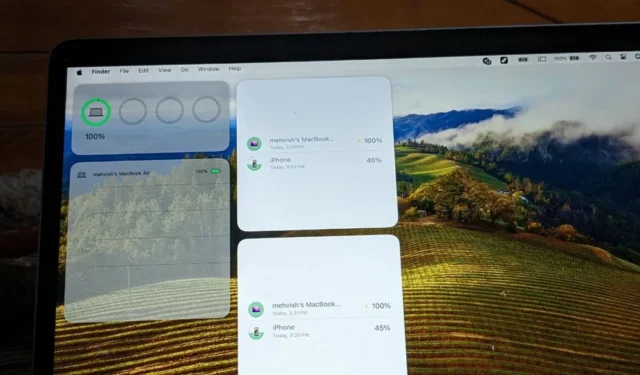
iPhone はネイティブバッテリー ウィジェットをサポートしていますが、表示されるのは Apple Watch、Pencil、AirPods などのアクセサリのバッテリー レベルのみです。 MacBook や iPad で iPhone のバッテリー残量を確認したい、またはその逆の場合があります。ありがたいことに、それを実現する方法があります。 MacBook と iPad で iPhone のバッテリー残量を確認する方法を学びましょう。
1.「探す」アプリの使用
Apple の「アプリを探す」。同じiCloud アカウント<を介して接続されている Apple デバイスを見つけることができます。 /span> は、デバイスのバッテリー レベルを確認するのにも役立ちます。このアプリを使用すると、MacBook または iPad で iPhone のバッテリー残量を確認できます。同様に、iPhone と MacBook で iPad のバッテリー残量を確認したり、iPhone と iPad で MacBook のバッテリー残量を確認したりすることができます
iPad で「アプリを探す」を使用して iPhone のバッテリーを確認する
1. iPad で「探す」アプリを開きます。
2. [デバイス] タブを選択し、リストから iPhone を選択します。

3. iPad では、バッテリー残量を示す iPhone のバッテリー インジケーターが表示されます。

MacBook で「アプリを探す」を使用して iPhone のバッテリーを確認する
1。 MacBook で「探す」アプリを開きます。
2. [デバイス] タブからiPhone を選択します。

3。次に、地図上のiPhone の横にある(i) をクリックします。

4。 iPhoneのバッテリー残量が表示されます。残念ながら、「アプリを探す」にはバッテリーの割合は表示されませんが、バッテリー インジケーターだけでもバッテリー残量を推定するには十分です。

2. サードパーティ製アプリの使用
MacBook または iPad で iPhone のバッテリーをチェックするためのより良いソリューションが必要な場合は、サードパーティのアプリが役に立ちます。これらのアプリには、バッテリーの割合を表示し、ウィジェットもサポートするという利点もあります。
MacBook または iPad で iPhone のバッテリーの割合を確認するには、次の手順を実行します。
1. Apple Store から iPhone、MacBook、iPad にAllMy Batteries アプリをインストールします。
2. アプリを開くと、同じ iCloud アカウントを使用して接続されているすべての Apple デバイスのバッテリーの割合が表示されます。

次のように、このアプリのウィジェットを iPad または MacBook のホーム画面に追加して、ホーム画面から直接バッテリー残量を確認できるようにすることもできます。
iPad ウィジェットに iPhone のバッテリーを表示
1. AllMyBatteries アプリをインストールした後、iPad のホーム画面の空きスペースを長押しします。
2。上部にある追加(+)アイコンをタップします。

3. AllMyBatteries ウィジェットを選択し、追加するウィジェット スタイルを選択します。最後に、下部にある [ウィジェットを追加] ボタンをタップします。

ウィジェットが iPad のホーム画面に追加され、Apple デバイスのバッテリーの割合が表示されます。
Mac ウィジェットに iPhone のバッテリーを表示
1. MacBook で壁紙を右クリックし、画面からウィジェットの編集を選択します。メニュー

2. ウィジェットのウィンドウが表示されます。左側のサイドバーからAllMyBatteriesウィジェットをクリックします。次に、希望のウィジェット スタイルをクリックして MacBook のデスクトップに追加します。

iPhone のバッテリーを表示するウィジェットが Mac 上でどのように表示されるかは次のとおりです。

3. MacBook でホットスポット オプションを使用する
MacBook で iPhone のバッテリーをチェックする隠れた方法があります。上部のメニューバーから Wi-Fi パネルを開くだけで、iPhone のバッテリーレベルが表示されます。
MacBook から iPhone のバッテリー残量を確認する詳細な手順は次のとおりです。
1. MacBook で、キーボードのOption キーを押したまま、 をクリックします。メニューバーの a> アイコン。 Wi-Fi
2。 iPhone が [パーソナル ホットスポット] セクションに表示されるまで、数秒待ちます。次に、バッテリーアイコンを見て、iPhone のバッテリーレベルの推定値を取得します。一部の MacBook では、iPhone の上にマウスを置くとパーセンテージも表示される場合があります。

この方法を機能させるには、次の点に注意してください。
- すべてのデバイスで同じ iCloud アカウントを使用していることを確認してください。
- Bluetooth を有効にする必要があります。
- この方法は、iPhone がパーソナル ホットスポットをサポートしている場合に機能します。
- ホットスポットをオンにする必要はありません。
よくある質問
1. iPhone または iPad でバッテリーの割合を表示するにはどうすればよいですか?
[設定]、[バッテリー] の順に移動し、[バッテリーの割合] の横にある切り替えを有効にします。 iPhone でバッテリーの割合を表示する他の方法を確認してください。
2. iPhoneのバッテリーが一定のレベルに達するとアラートを受け取ることができますか?
はい、iPhone のバッテリーが 80% に達するとアラートを受け取ることができます。 同様の投稿を確認してください。
iPhoneのバッテリーを管理する
これらは、MacBook と iPad で iPhone のバッテリーをチェックする簡単な方法です。また、ロック画面に iPhone のバッテリーを表示する方法も知ってください。また、iOS のバッテリー消耗の問題を解決する方法についても学習してください。





コメントを残す